Fusionar vídeos en VLC y sin problemas
Video Merging te permite seleccionar la calidad de tu vídeo utilizando la mejor herramienta para fusionar archivos. Puedes no saber que VLC fusiona vídeos de múltiples archivos en uno, pero teóricamente, VLC es una gran opción para unir vídeos. No es sólo un reproductor multimedia, sino también un mezclador y editor de vídeo, por lo que cuenta con el favor de la mayoría de los usuarios. El reproductor multimedia VLC es un software de código abierto, portátil y multiplataforma. El reproductor multimedia VLC soporta la combinación de vídeos de numerosas formas y formatos diferentes que ningún otro fusionador de vídeo puede comparar.
Parte 1. ¿Cómo combinar vídeos en VLC?
Paso a paso guía sobre cómo VLC combinar vídeos siga a continuación:
Paso 1:Instala y abre la aplicación VLC Media Player en tu sistema. Ahora, haga clic en Medios en el menú y seleccione Abrir varios archivos en el menú desplegable.
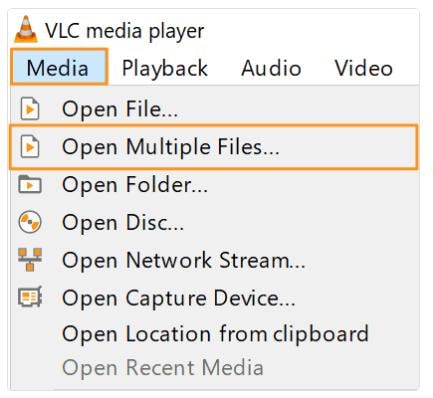
Paso 2. En la ventana emergente, selecciona la pestaña Archivo y, a continuación, haz clic en el botón "+Añadir" para importar los varios vídeos que quieras fusionar.
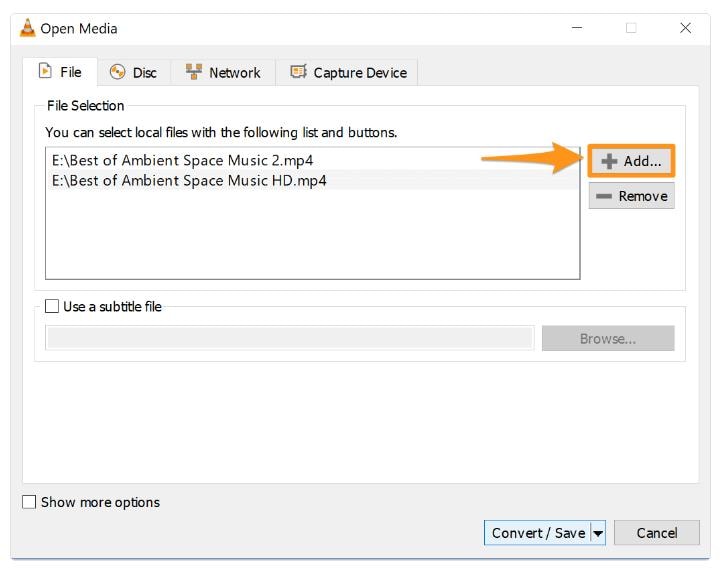
Paso 3. Una vez que hayas importado los vídeos que deseas combinar, haz clic en el botón desplegable Convertir/Guardar situado en la esquina inferior derecha de la ventana emergente y selecciona la opción de conversión.
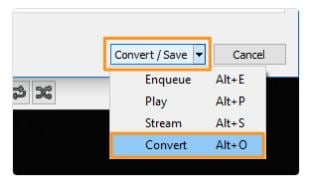
Paso 4. En la ventana del conversor, haz clic en el botón Examinar y selecciona la ubicación para guardar el vídeo fusionado de VLC.
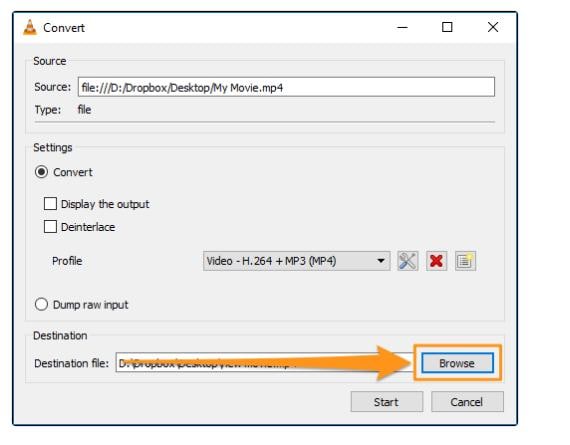
Paso 5. Haz clic en el botón Inicio para unir vídeos con VLC.
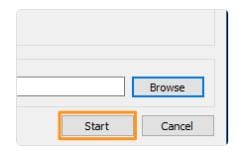
Parte 2. La mejor alternativa a VLC para combinar vídeos - Wondershare DemoCreator
En realidad, VLC es un viejo reproductor multimedia, hay algunas buenas características para usar, pero si quieres una herramienta más completa y fácil de combinar y hacer más edición, no parece conveniente. Aquí hemos preparado una nueva herramienta que puede ser mejor para ti. Tanto si eres un profesor que necesita combinar varios vídeos para enseñar como un vlogger que necesita combinar algunos clips de vídeo, te resultará más adecuado e intuitivo.
Wondershare DemoCreator es un grabador de pantalla y herramienta de edición de vídeo fácil de usar que es mejor para hacer tutoriales de vídeo, vídeos de demostración, grabaciones de presentación, vlogs de juegos, y otros videos de intercambio de conocimientos. Mucho más que un simple programa de captura de pantalla, DemoCreator también incluye una suite de edición de vídeo adaptada para editar las secuencias grabadas y cualquier otro vídeo importado. Puedes cortar, girar y recortar tus clips. Y de nuevo, añade anotaciones, pies de foto y efectos de cursor personalizados. Los vídeos creados con DemoCreator pueden exportarse como MP4, MOV, MP3 o GIF y compartirse en las redes sociales.
A continuación se detallan los pasos sobre cómo utilizar DemoCreator para combinar vídeos
1. Importar archivos de vídeo a la línea de tiempo
Añada vídeo a la línea de tiempo del programa que necesita fusionar siguiendo los siguientes pasos:
- Arrastra los archivos de vídeo y suéltalos en la línea de tiempo desde tu dispositivo.
- A continuación, haz clic con el botón derecho del ratón y pulsa en "Añadir a la línea de tiempo" y añade todos los vídeos que quieras unir o fusionar en uno solo.
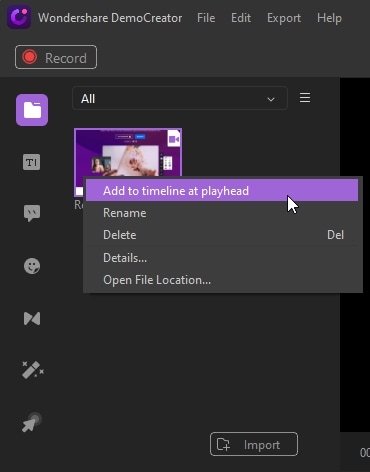
2. Edita los vídeos con los efectos interactivos disponibles en DemoCreator.
Puedes editar los vídeos según tus necesidades en DemoCreator, como recortar y cortar vídeos, cambiar la velocidad, cambiar el tamaño de los vídeos o añadir anotaciones para ayudarte a transmitir tus ideas. Puedes añadir audio/música al archivo y también dividir o recortar vídeos y mucho más. Además, añadir las transiciones entre dos clips de vídeo será mejor, lo que puede hacer que todo el vídeo se ve más suavemente.
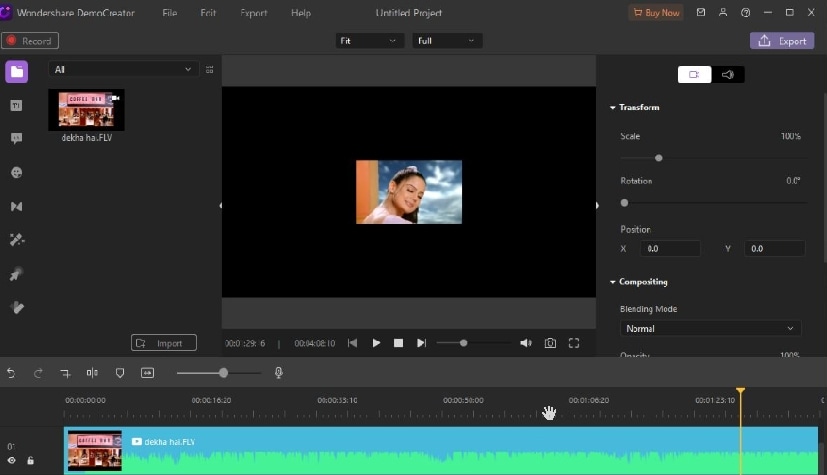
3. Exportar el vídeo fusionado
Una vez finalizada la edición, puedes exportar el vídeo. Haz clic en el botón "Exportar" y podrás asignar un nombre al vídeo, elegir el formato del vídeo fusionado exportado y seleccionar una ubicación para guardar el archivo exportado en tu dispositivo. También puedes ajustar la resolución o la velocidad de fotogramas, etc., y pulsar Exportar en la parte inferior.
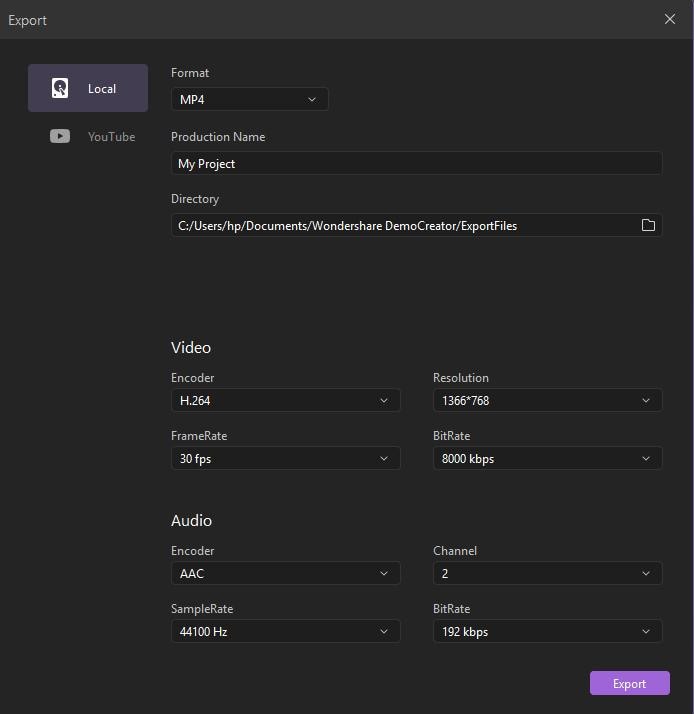
Parte 3. Cómo elegir entre VLC y DemoCreator
Similitud:
- Ambos te permiten dividir vídeos, convertir archivos de audio/vídeo, recortar, rotar, etc.
- Rápido y fácil de usar
- Crear vídeos de buena calidad
- Admite todas las formas y formatos de vídeo habituales.
- Pantalla de la ventana de ambos registros.
Diferencia:
- Es necesario introducir las líneas de comando adecuadas para activar la función de fusión en VLC, mientras que en DemoCreator no se utilizan dichas líneas de comando.
- VLC es bueno para crear vídeos básicos, pero DemoCreator también incluye vídeos pegadizos, no sólo grabación de pantalla sino también edición de vídeo en una sola parada.
- El reproductor multimedia VLC sólo fusiona archivos de vídeo con el mismo formato, códec y orientación vertical. Asegúrate antes de unir que los videoclips que quieres enlazar tienen formatos de vídeo coincidentes.
- DemoCreator tiene un montón de efectos para añadir en los clips de vídeo para que sea un vídeo impresionante.
- Establezca la velocidad de fotogramas deseada y congele en DemoCreator.
|
Título |
DemoCreator |
VLC Media Player |
|---|---|---|
|
Descargar |
Versión de prueba |
Gratis |
|
Línea de comandos |
No requiere línea de comandos |
Se requiere una línea de comandos adecuada |
|
Creación de vídeos |
Vídeo básico y vídeo pegadizo |
Vídeo básico |
|
Formato de vídeo |
Los vídeos pueden tener distintos formatos. |
Mismo formato para todos los vídeos fusionados |
|
Efectos |
Pan & zoom, Efectos Verdes, Mosiac |
Brillo, tono, contrato, saturación, etc. |
Conclusión:
El reproductor multimedia VLC es un potente reproductor de vídeo disponible para Windows, Linux y Mac. Además de la reproducción de vídeo, esta herramienta admite una amplia gama de funciones de edición, como conversión, fusión y otras. Por lo tanto, si usted está buscando un método barato para fusionar vídeos de forma rápida y sencilla, VLC funciona como una excelente herramienta para ellos. El reproductor multimedia VLC es compatible con todos los formatos de vídeo habituales, como MP4, WMV, M4V, MOV, etc. Los vídeos en formatos similares se fusionan en unos sencillos pasos. La aplicación VLC media player está disponible en todos los sistemas operativos y plataformas para su descarga.
 FAQ:
FAQ:¿Qué hacer cuando VLC fusiona vídeos y no funciona?
El reproductor multimedia VLC es el más flexible y permite opciones básicas de edición, como cortar y combinar clips de vídeo según las necesidades del usuario. Al realizar estas tareas, surgieron varios problemas. La función de fusión de vídeos de VLC no funcionará si los vídeos fusionados no tienen el mismo formato y si alguno de ellos tiene orientación vertical (como los clips grabados con móviles).
Algunos consejos que se dan a continuación para resolver el no trabajo de VLC media player es:
- Actualizar códec de vídeo
- Abra VLC media player y pulse sobre Ayuda y Buscar actualizaciones.
- Haga clic en "Sí" y descargue las actualizaciones actuales del reproductor VLC y de los códecs.
- Hay muchos otros editores de vídeo disponibles en el mercado según las necesidades del usuario. Puedes probarlos como Adobe Premiere Pro CC, Final Cut Pro X, Adobe Premiere Elements 2019, Kine Master.
- Actualice el sistema informático y el reproductor multimedia VLC.


David
chief Editor